كيفية استخدام جيثب؟ خطوة بخطوة دروس جيثب للمبتدئين
نشرت: 2021-03-10من المحتمل أن يكون GitHub هو النظام الأساسي مفتوح المصدر الأكثر شهرة والأكثر استخدامًا بين المطورين. تم إطلاق Git بواسطة Linus Torvalds في عام 2005 ، وهو برنامج للتحكم في الإصدار ومنصة تعاون تدعم في البداية فقط Linus kernel.
يتم استخدام Git كمساحة تخزين للمحتوى وهو رمز برمجة مكتوب بواسطة مبرمجين ومصممين ومطورين مختلفين. لا يتم كتابتها بالضرورة من قبل مطور واحد ، في كثير من الأحيان يعمل العديد من المطورين في مشاريع واقعية. يزيل Git أي تعارضات ويسهل التنسيق بين المطورين.
Git عبارة عن نظام أساسي لاستضافة التعليمات البرمجية حيث تتوفر إمكانية الوصول دون انقطاع إلى أطر البرمجة والمكتبات واللغات مفتوحة المصدر. تستضيف أكبر مجتمع لمطوري التكنولوجيا في العالم.
يسمح Git أيضًا للمستخدمين بتخزين التكرارات السابقة للشفرة في شكل تاريخي يمكن إعادة النظر فيه ومراجعته كما هو مطلوب. يتكون من نظام فرعي لمساعدة المطورين على العمل بشكل مستقل في مهام منفصلة. كما يسمح لك باستضافة موقع ويب من المستودع الخاص بك.
تُستخدم قاعدة GitHub الكبيرة لاستنتاج رؤى مفيدة حول لغات البرمجة وأطر العمل. على سبيل المثال ، وفقًا لتقريرها السنوي The State of the Octoverse ، كان مشروع GitHub الأكثر شعبية لعام 2019 هو Microsoft / vscode مفتوح المصدر مع 19100 مساهم.
في هذه المقالة ، سوف نلقي نظرة على عملية تثبيت Git ، ومعرفة كيفية استخدام GitHub. لذلك دعونا نبدأ!

جدول المحتويات
كيفية تثبيت Git؟
الخطوة 1: قم بإنشاء حساب على GitHub.
قم بزيارة صفحة تسجيل GitHub وأنشئ حسابك.
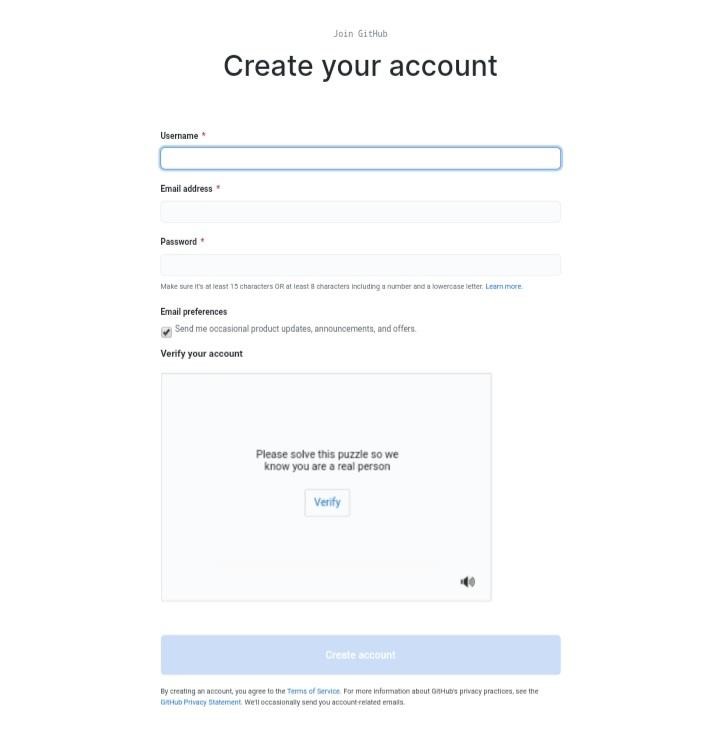
اكتملت عملية التثبيت عن طريق التسجيل للحصول على حساب. ومع ذلك ، إذا كنت تخطط لاستخدام GitHub على جهاز الكمبيوتر المحلي الخاص بك ، فأنت بحاجة إلى تثبيت Git. يمكن القيام بذلك عن طريق تنزيل Git وتثبيته باستخدام مدير الحزم الخاص بك. سنفعل ذلك باستخدام CLI.
فيما يلي الخطوات التي يجب اتباعها:
1. تحديث الحزم:
sudo apt التحديث
2. ابدأ عملية تثبيت Git و GitHub باستخدام apt-get:
sudo apt-get install git
3. تحقق من اكتمال التثبيت وصحته:
بوابة الإصدار
4. أدخل الأوامر أدناه مع تفاصيل اسم المستخدم ومعرف البريد الإلكتروني للإشارة إلى مكان حفظ عملك. تأكد من أن معرف البريد الإلكتروني الذي تستخدمه هو نفسه الذي أدخلته أثناء إنشاء حسابك على GitHub:
git config –global user.name "<اسمك هنا>"
git config –global user.email “[email protected]”
لقد قمت بتثبيت Git بنجاح ويمكنك الوصول إلى GitHub من جهاز الكمبيوتر الخاص بك.
الخطوة 2: الشروع في العمل على GitHub
الآن بعد أن أكملت عملية التثبيت ، فلنقم بإنشاء مستودع جديد.
عادةً ما يكون المستودع هو المكان الذي تخزن فيه مشروعك. يمكنك إما تخزينه على جهاز الكمبيوتر الخاص بك أو على GitHub. يمكنك أيضًا تخزينه على مضيف تخزين ثالث عبر الإنترنت. يمكن للمستودع تخزين نص أو صورة أو تنسيق وسائط متعددة آخر.
فيما يلي الخطوات التي يجب اتباعها لإنشاء مستودع:
الحالة 1: إنشاء مستودع جديد باستخدام GitHub
1. افتح موقع GitHub وانقر على علامة "+". حدد مستودع جديد من القائمة المنسدلة.
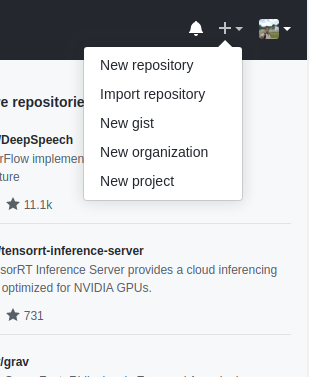
مصدر
- قم بتسمية المستودع وإضافة وصف (اختياري).
- ضع علامة في المربع الذي يشير إلى تهيئة هذا المستودع باستخدام README ، واضغط على الزر الأخضر إنشاء مستودع .
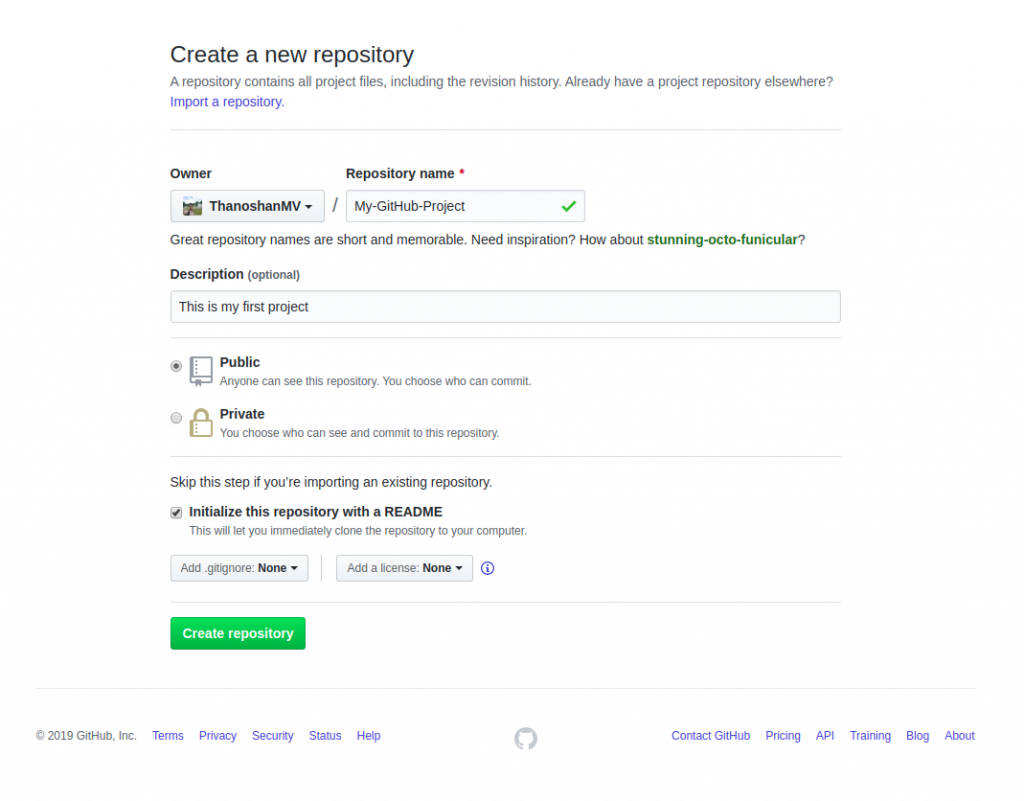
مصدر
تم إنشاء المستودع الخاص بك بنجاح!
تشير "الأشجار" الثلاثة في المستودع الخاص بك إلى:
- عمل اخراجي.
- الفهرس أو منطقة التدريج.
- رئيس.
يتم تعيين مستودع GitHub على الوضع العام افتراضيًا ، مما يعني أنه يمكن لأي شخص مشاهدته.
1. الخطوة التالية هي استنساخ المستودع الخاص بك إلى جهاز الكمبيوتر الخاص بك. سيؤدي هذا إلى إنشاء نسخة من المستودع الخاص بك على جهاز الكمبيوتر المحلي الخاص بك. للقيام بذلك ، انتقل إلى صفحة المستودع ، وانسخ عنوان "HTTPS".
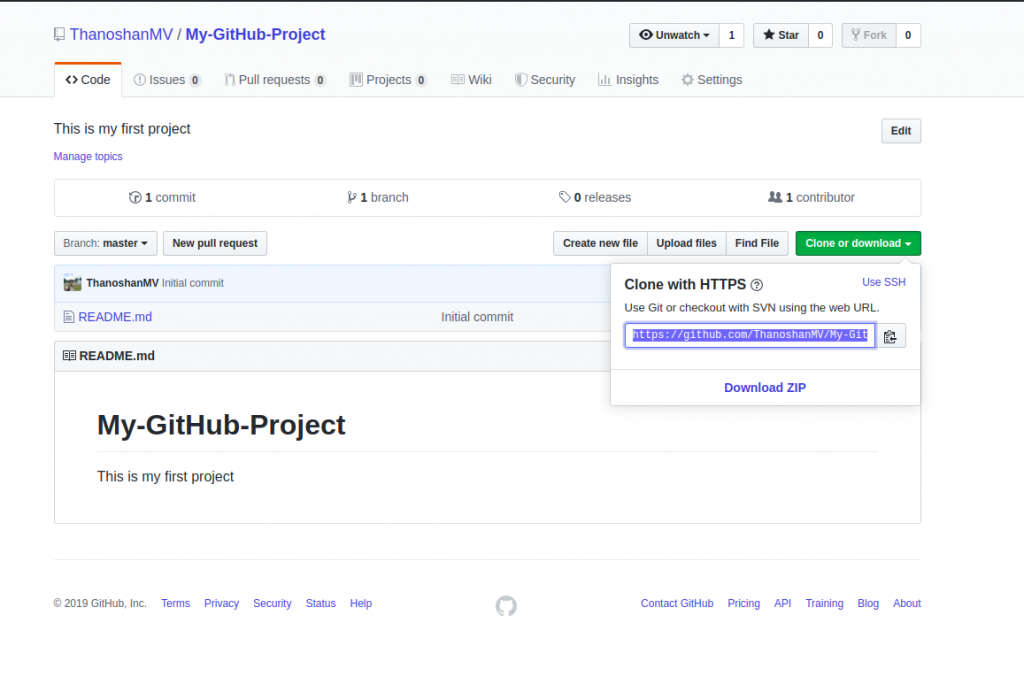
مصدر
2. افتح الجهاز الطرفي وأدخل الأمر التالي. سيُنشئ نسخة من مستودع عنوان المضيف:
استنساخ بوابة [HTTPS ADDRESS]
3. بمجرد نسخ المستودع الخاص بك إلى جهاز الكمبيوتر الخاص بك ، يمكنك نقله وفقًا لذلك عن طريق إدخال الأمر التالي: سينقلك هذا إلى الدليل المحدد حيث يوجد المستودع الخاص بك:
cd [اسم المستودع]
يمكنك أيضًا الوصول إلى المستودع الخاص بك عن طريق تحديد موقعه على واجهة مستخدم الكمبيوتر. ومع ذلك ، لضمان حفظه على GitHub ، نستخدم عملية Commit (التي سنناقشها مسبقًا).
ملاحظة: قد تواجه خطأ في أوامر Git والتي ستوجهك إلى محرر نصوص يستند إلى CLI. في هذه الحالة ، سيساعدك إدخال ": q" ببساطة في إيقاف تشغيله.
الآن بعد أن وصلت إلى دليل المستودع الخاص بك ، هناك أربع خطوات يجب اتباعها:
1. " الحالة ": تحقق من الملفات التي تم تعديلها. ستؤدي كتابة الأمر التالي إلى عرض قائمة التغييرات التي تم إجراؤها:
حالة بوابة
2. “ add ”: استخدم الأمر التالي لتحميل الملف المكون من التغييرات:
git add [FILENAME] [FILENAME] [...]
على سبيل المثال ، نضيف ملف HTML أدناه:
git add sample.html
3. " الالتزام ": للكشف عن التغييرات التي تم إجراؤها ، سنضيف وصفًا صغيرًا للمستخدمين. يساعد هذا أيضًا في تتبع التغييرات ، لذا تأكد من أن رسالتك موجزة وتفسيرية. على سبيل المثال ، لتوضيح أننا أضفنا نموذجًا لملف HTML ، إليك كيفية استخدام أمر التنفيذ:
git الالتزام -m "تضمين نموذج ملف HTML يحتوي على بناء الجملة الأساسي"
4. " push ": الآن ، يجب علينا إنشاء نسخة مكررة لملفنا على خادم بعيد باستخدام الأمر "push". لاستخدام الأمر push ، نحتاج إلى اسم الخادم البعيد. إذا كنت لا تعرف الاسم ، فهذه هي الطريقة التي يمكنك من خلالها التحقق من:
بوابة البعيد
![]()
عادة ما يتم تسمية اسم الخادم البعيد باسم origin ، كما هو واضح في الصورة أعلاه. الآن ، بعد أن أصبح لدينا اسمنا ، يمكننا دفع ملفاتنا إلى الأصل. استخدم الأمر التالي:
بوابة دفع الأصل الرئيسية
قم بزيارة المستودع الخاص بك على GitHub وستجد ملف sample.html مضافًا إلى جهاز التحكم عن بُعد.
الحالة 2: إنشاء مستودع جديد باستخدام دليل المشروع
يمكنك أيضًا إنشاء مستودع جديد باستخدام دليل المشروع الخاص بك. يتضمن الإجراء العمل على جهاز الكمبيوتر المحلي الخاص بك ، وإنشاء مستودع على GitHub ، ودفعه إلى جهاز التحكم عن بُعد.
(يشير Push إلى إرسال ملف إلى GitHub بينما يشير Pull إلى الاستلام من GitHub.)
1. لإنشاء مستودع جديد باستخدام دليل المشروع ، سوف نتأكد أولاً من أننا في الدليل الصحيح على جهازك. Alson نظرًا لأن الدليل لا يشير افتراضيًا إلى مستودع Git ، فسنحوله إلى واحد باستخدام الأمر التالي:
بوابة الحرف الأول
2. الآن سنتحقق من الملفات التي لدينا:
حالة بوابة
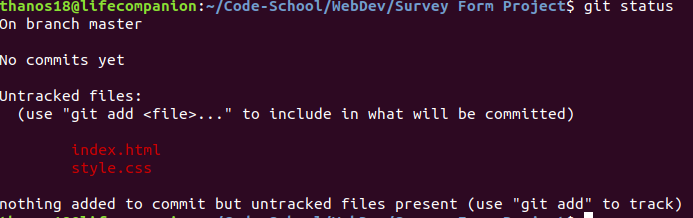
3. توضح الصورة أن لدينا ملفين يمكننا "إضافتهما" إلى المستودع. استخدم الأمر التالي:
git add [FILENAME] [FILENAME] [...]

يمكننا "إضافة" جميع الملفات باستخدام الأمر add:
بوابة إضافة
4. بمجرد تنفيذ الأمر add ، تحقق من إضافة الملفات بالفعل:
حالة بوابة
إذا ظهرت الملفات باللون الأخضر ، فإن عملية الإضافة كانت ناجحة.
1. الآن ، سنضيف وصفًا صغيرًا للإشارة إلى التغييرات التي تم إجراؤها. سنستخدم أمر التنفيذ:
git الالتزام -m "إضافة نموذج استبيان الويب"
2. الآن ، نحن بحاجة إلى إضافة جهاز تحكم عن بعد. للقيام بذلك ، قم بزيارة GitHub ، وأنشئ مستودعًا جديدًا كما هو موضح أعلاه ، وقم بتخزينه باسم من اختيارك. اضغط على زر إنشاء مستودع .
- دوِّن عنوان HTTPS.
- قم بإنشاء جهاز تحكم عن بعد للمستودع الخاص بك باستخدام الأمر التالي:
git remote add origin [عنوان HTTPS]
3. تحقق مما إذا تمت إضافة وحدة التحكم عن بُعد أم لا باستخدام الأمر التالي. إذا كان الناتج هو "origin" ، فقد تمت إضافة جهاز التحكم عن بُعد بنجاح:
بوابة البعيد
4. استخدم الأمر push لإرسال المشروع إلى GitHub:
بوابة دفع الأصل الرئيسية
اقرأ أيضًا: أفضل مشروعات الذكاء الاصطناعي في GitHub
عمليات جيثب
1. قم بتنفيذ الأمر
باستخدام أمر Commit ، يمكنك حفظ أي تغييرات أجريتها على ملفك. في كل مرة تقوم فيها بربط ملف ، يوصى بإضافة رسالة أو وصف يبرز التغييرات التي أجريتها على المستودع الخاص بك. إنه بمثابة محفوظات تساعد في تتبع التكرارات المختلفة لملفك. كما أنه يضمن الشفافية مع المطورين أو المبرمجين الآخرين في حالة عودتهم لعرض المستودع الخاص بك بعد إجراء الالتزام.
فيما يلي الخطوات المتبعة في كتابة الالتزام باستخدام أمر الالتزام:
- اذهب إلى المستودع الخاص بك.
- افتح ملف " readme- Changes" الذي أنشأته.
- ستجد زر " تعديل " أو رمز قلم رصاص في الزاوية اليمنى من الملف. انقر عليه.
- سيتم توجيهك إلى محرر حيث يمكنك إجراء التغييرات المطلوبة على ملفك.
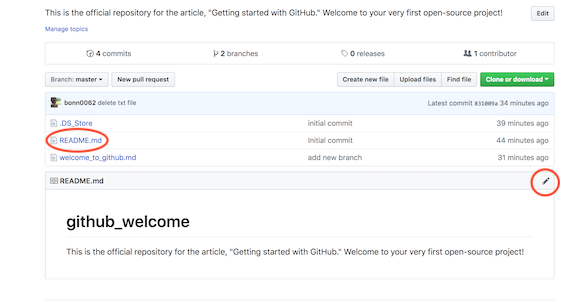
مصدر
- أضف رسالة الالتزام لتمييز التغييرات التي أجريتها.
- انقر فوق تنفيذ التغييرات لحفظ الملف.
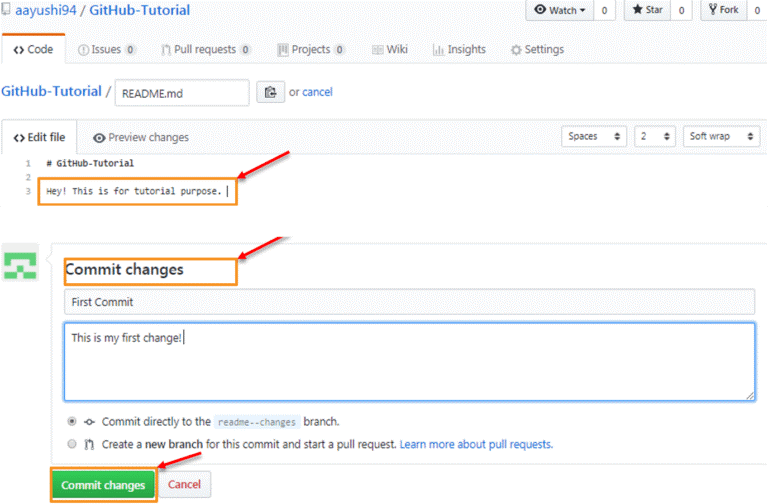
مصدر
من الممكن أيضًا إجراء تغييرات على ملفك من خلال الملفات / أجهزة الكمبيوتر المحمولة الموجودة على جهاز الكمبيوتر الخاص بك.
بعد ذلك ، دعونا نفهم أمر السحب.
2. سحب الأمر
يقوم Pull Command بإعلام مساهمي GitHub بالتغييرات التي تم إجراؤها على الملف ويسمح لهم بعرضها أو دمجها مع الملف الرئيسي. الآن وقد اكتمل أمر التنفيذ ، يمكن للمساهمين سحب الملف ، وعندما ينتهون من استخدامه ، يمكن دمج الملف. نستخدم أمر السحب لإجراء مقارنة بين الملفات بعد إجراء التغييرات. كما يسمح لك بحل أي تعارضات يدويًا.
فيما يلي الخطوات التي يجب اتباعها لتنفيذ أمر السحب على GitHub:
- افتح علامة التبويب طلبات السحب.
- اضغط على طلب سحب جديد .
- افتح الملف التمهيدي - التغييرات لعرض أي تغييرات في الملفين المخزنين في المستودع.
- اضغط على إنشاء طلب يسحب "لمناقشة ومراجعة التغييرات في هذه المقارنة مع الآخرين".
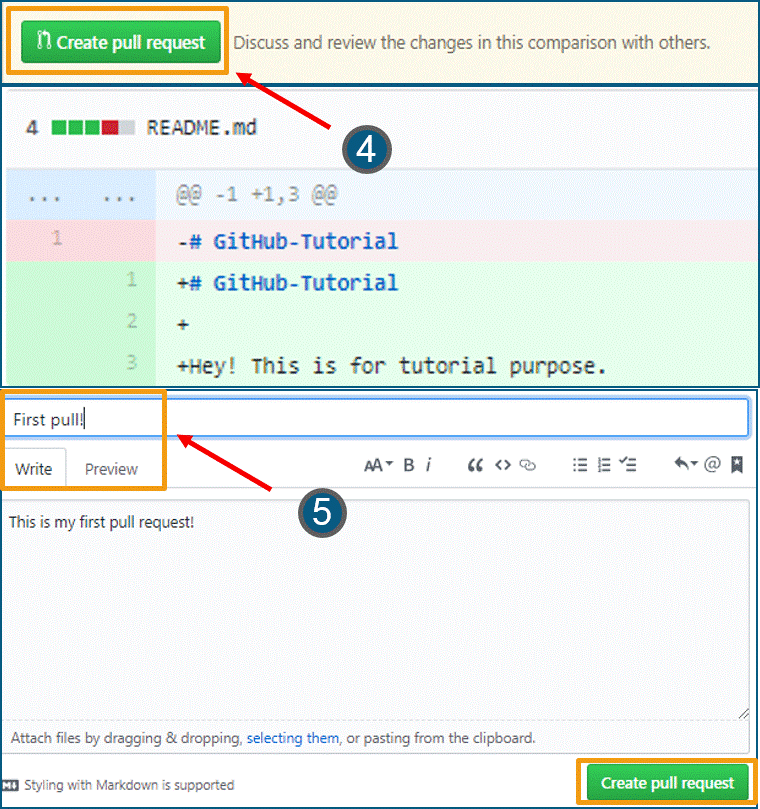
مصدر
- أضف عنوانًا ووصفًا صغيرًا يبرز التغييرات التي تم إجراؤها واضغط على إنشاء طلب سحب .
الآن ، سوف نفهم كيف يمكننا دمج طلب السحب هذا.
3. دمج القيادة
يتم استخدام أمر الدمج لدمج طلب السحب في الفرع الرئيسي. يشار إلى هذا في الفرع الرئيسي / اقرأ لي .
فيما يلي خطوات دمج طلب السحب الخاص بك.
- اضغط على طلب سحب الدمج .
- اضغط على تأكيد الدمج عندما يُطلب منك ذلك.
- في حالة وجود تعارضات ، يمكنك حلها يدويًا. في حالة عدم وجود تعارضات ، يمكنك حذف الفرع بعد الدمج في الفرع الرئيسي.
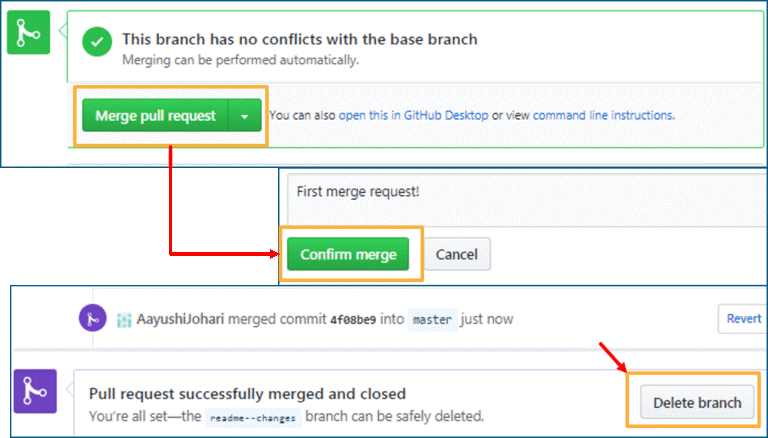
مصدر الصورة
مستودعات جيثب الاستنساخ والتشعب
يشير الاستنساخ إلى إنشاء ملف مكرر أو نسخة من مستودع GitHub لاستخدامها لتلبية احتياجاتك الشخصية.
من ناحية أخرى ، يسمح لك Forking بالوصول إلى الكود من مستودعك العام. ستنعكس أي تغييرات تجريها في المستودع الأصلي في المستودع المتشعب. ومع ذلك ، فإن العكس بالعكس ليس صحيحًا. إذا كنت تريد أن تنعكس التغييرات ، فستحتاج إلى تقديم طلب سحب.
فيما يلي بعض الأوامر المفيدة الأخرى لـ GitHub:
1. للبحث عن أوامر للتشغيل:
بوابة المساعدة
2. للبحث عن الأوامر الأكثر شيوعًا:
بوابة المساعدة استنساخ
3. لعرض تاريخ الالتزام للمستودع
سجل بوابة
4. لعرض التزامات المطور
git log –author = <name>

5. لعرض التغييرات التي لم يتم تنظيمها أو إضافتها بعد:
بوابة فرق
الموضوعات ذات الصلة: مشاريع جيثب مفتوحة المصدر
فوائد جيثب
- يمكنك العمل كمساهم في مشاريع مفتوحة المصدر. يمكن القيام بذلك باستخدام أمر طلب fork and pull.
- يدعم GitHub التكامل مع Amazon و Code Climate و Google Cloud وما إلى ذلك.
- كمساهم ، تحصل على ملاحظات ممتازة يمكنك استخدامها لإنشاء وثائق للمستخدمين.
- يسمح للعديد من المطورين بالعمل في مشروع واقعي حيث يتم تحديد المهام بشكل فردي.
- يوفر مسارًا ممتازًا للمراجعات للمطورين لمراجعة التغييرات.
- GitHub عبارة عن منصة عرض فعالة لمهاراتك والتي يمكن أن تساعدك في جذب فرص العمل.
خاتمة
هذا يقودنا إلى نهاية المقال. تسلط العمليات الضوء على كيفية عمل Github وما هي ميزاته. نأمل أن تعرف الآن كيفية استخدام Git و GitHub.
إذا كنت مهتمًا بإتقان التعلم الآلي والذكاء الاصطناعي ، فقم بتعزيز حياتك المهنية من خلال دورة متقدمة من التعلم الآلي والذكاء الاصطناعي مع IIIT-B وجامعة Liverpool John Moores.
لماذا يجب عليك استخدام جيثب؟
GitHub عبارة عن منصة استضافة مفتوحة المصدر حيث يمكن لمطوري التطبيقات تحميل الكود الذي يكتبونه والتعاون مع المبرمجين الآخرين في المجتمع لتحسينه. يستخدم GitHub لاستضافة أكواد المصدر المكتوبة بلغات برمجة مختلفة ويساعد في تتبع التغييرات التي يتم إجراؤها عليها في كل خطوة. تجعل ميزة التحكم في الإصدار من GitHub من أكثر مواقع استضافة الأكواد رواجًا - يمكن للمطورين الآخرين عرض التعليمات البرمجية الخاصة بك وإصلاح الأخطاء وتعزيز الكفاءة دون التأثير على تجربة المطورين الآخرين أو تثبيط البرنامج.
هل توجد أي بدائل لـ GitHub؟
هناك بعض الخيارات الأخرى لاستخدام GitHub ، وكل من هذه الأنظمة الأساسية تأتي مع استخداماتها الفريدة و USPs. بعض الأنظمة الأساسية مفتوحة المصدر ومجانية الاستخدام هي Launchpad و Sourceforge و Apache Allura و GitBucket و Gitea. تلك التي تقدم خطط مستخدم مجانية هي GitLab و Bitbucket و Git Kraken ، من بين آخرين. لا تحتوي Beanstalk ، المشهورة بميزة الاستضافة القوية لـ Git و SVN ، على أي خطط مجانية ، وهي مخصصة لما يصل إلى 200 مستخدم. يدعم الآخرون عمومًا عددًا غير محدود من المستخدمين. ومع ذلك ، فإن GitHub ، المملوكة لشركة Microsoft Corporation ، هو أشهر موقع لاستضافة الرموز من بين جميع المواقع الأخرى.
ما هي المزايا التي يقدمها GitHub للمطورين؟
اليوم ، تفضل جميع مشاريع تطوير التطبيقات مفتوحة المصدر تقريبًا استخدام GitHub. هذا في المقام الأول لأن GitHub تقدم مزايا لا تعد ولا تحصى للمبرمجين. الميزة الأكثر أهمية هي ميزة التحكم في الإصدار من GitHub والتي تتيح لك تتبع كل تغيير يتم إجراؤه على الكود الخاص بك بواسطة أي مطور ؛ يمكنك بسهولة متابعة محفوظات الإصدار وكذلك التراجع عند الضرورة. يمكنك المساهمة بسهولة في مشروعك أو أي كود مصدر لمطور آخر لأن هذا مفتوح للجميع. يقدم GitHub وثائق وأدلة ممتازة لأي موضوع يمكنك التفكير فيه. يمكنك بسهولة عرض مشاريعك أثناء التقدم للوظائف ؛ تُظهر الشركات عمومًا تفضيلًا أعلى للمرشحين الذين لديهم ملفات تعريف GitHub.
